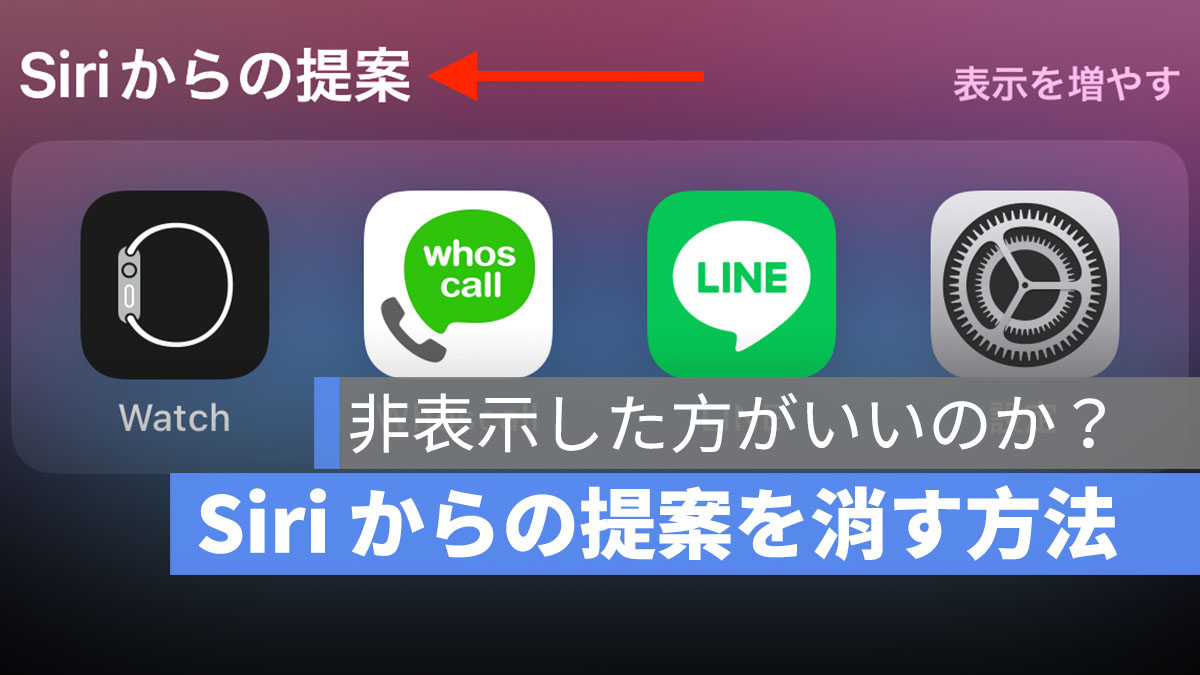
iPhone でどのタイミングでどんなアプリを使ったか、Siri が学習して、そのタイミングで Spotlight(iPhone の検索機能) を開いたら、Siri からの提案したアプリが表示されます。
Siri からの提案を非表示、消すことができますので、「Siri からの提案」機能を非表示したい人は、下の手順に従って「Siri からの提案」をオフにしましょう。
更に面白いコンテンツを観たい人は、Instagram @applealmondjp をフォローしてください!
iPhone「Siri からの提案」を非表示、消す方法
iPhone 画面を下にスワイプすれば、検索画面が表示され、画面の上部に Siri から提案したアプリが表示されます。これから、それを非表示します。
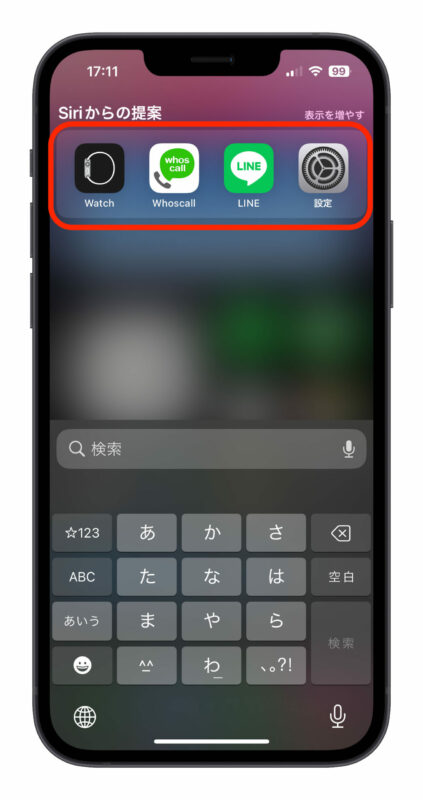
「Siri からの提案」を非表示、消すには、iPhone の「設定」を開きます。
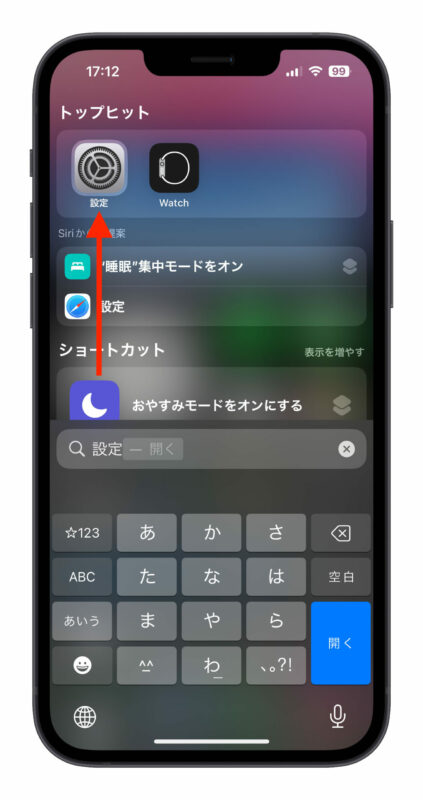
下にスクロールして「Siri と検索」をタップします。
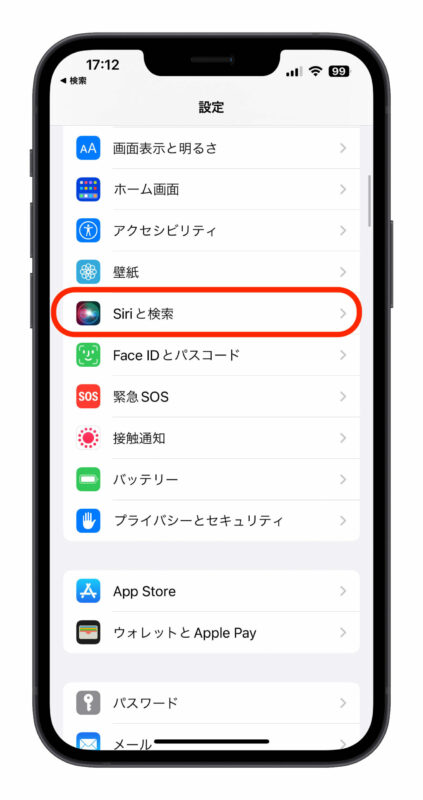
「検索する前」のセクションから「提案を表示」をオフにします。
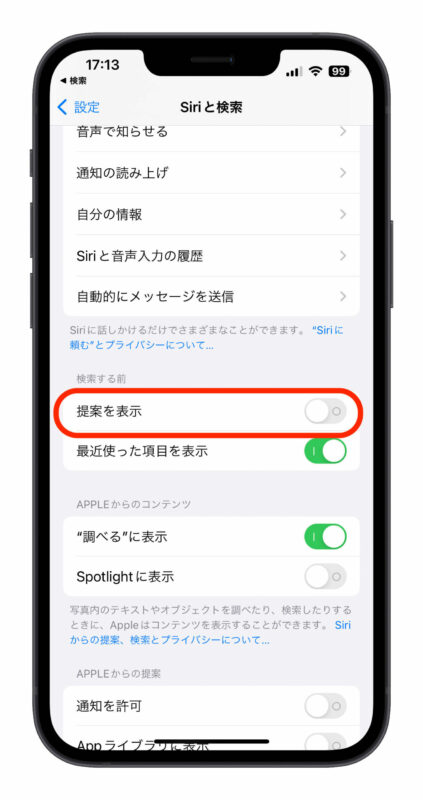
Apple からの提案も非表示可能
「Siri からの提案」をオフにした後に、Siri からの提案がなくなりますが、App 内、ホーム画面、ロック画面、共有または検索、キーボードの使用時に、Apple からの提案が表示されます。
「Apple からの提案」を非表示するには、再び「設定」>「Siri と検索」へ選択します。
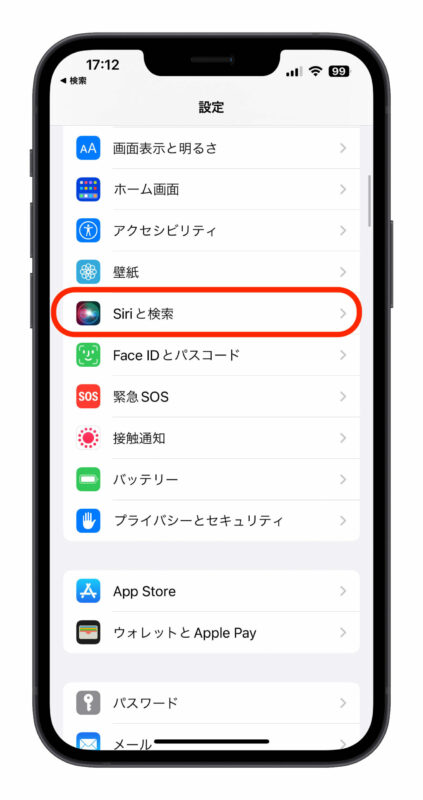
そして、「Apple からの提案」のセクションに、「通知を許可」、「App ライブラリに表示」、「共有中に表示」、「聞き取り中に表示」をオフにします。
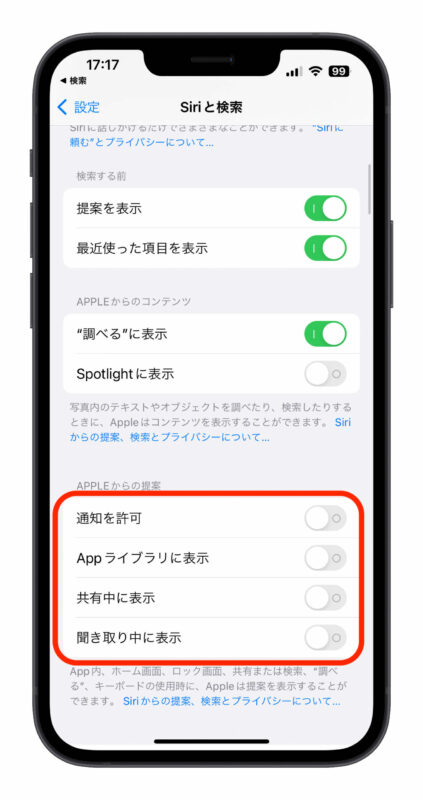
これで、「Siri からの提案」と「Apple からの提案」を消す、非表示することができました。
「Siri からの提案」をオフにした方がいい?
個人的には、「Apple からの提案」を非表示にしていますが、「Siri からの提案」はオンにしているままです。
なぜかと言ったら、毎日にどのタイミングでどんなアプリを使っているか、そのタイミングで画面を下にスワイプしたら、そのアプリが表示されますので、わざわざそのアプリを探さなくても済みますので、意外と便利ではないかと思います。
併せて読みたい記事》
iOS 16.3 iCloud「高度なデータ保護」とは?その設定方法を紹介
《2023 年版》iPhone アプリの整理仕方:6 つ便利な整理術
iPhone 壁紙を自動変更する・ランダムに表示する方法:iOS 16 限定
